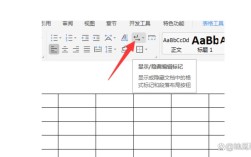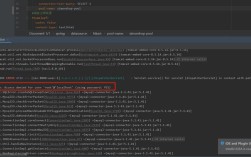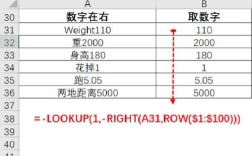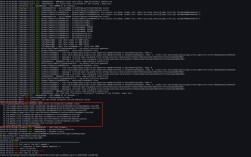在电脑上制作表格是一个常见且基本的技能,适用于多种场景,如数据整理、报告制作和日常工作,以下是如何在电脑上制作表格的详细步骤和建议:
使用Microsoft Word制作表格
1、启动Word:双击桌面上的Word图标,打开软件。
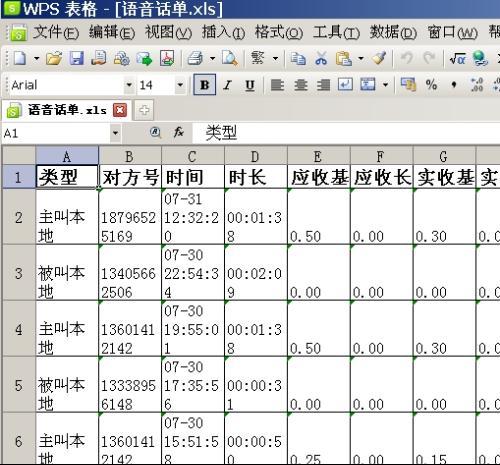
2、插入表格:点击菜单栏的“插入”,然后选择“表格”,你可以根据需要选择行数和列数。
3、编辑表格:点击表格内部,输入数据,使用上方的“布局”工具栏,可以调整行高、列宽和合并单元格等。
4、格式化表格:点击表格,然后使用上方的“设计”工具栏,可以为表格选择不同的样式和颜色。
二、使用Microsoft Excel制作表格
1、启动Excel:双击桌面上的Excel图标,打开软件。
2、输入数据:直接在单元格中输入数据。
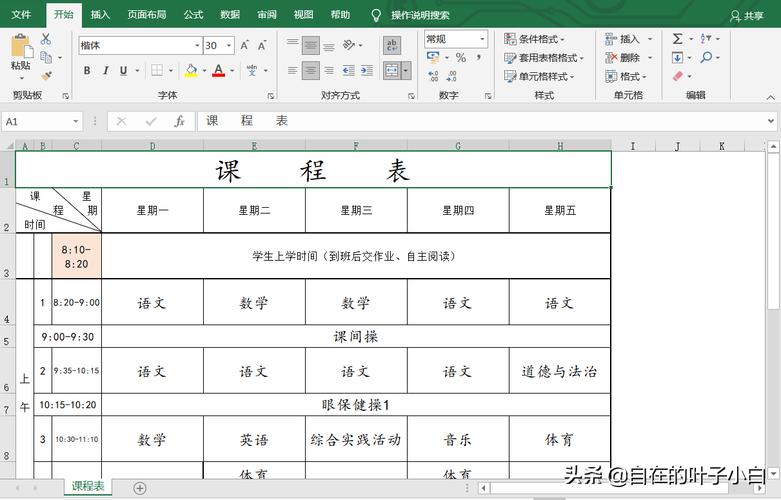
3、调整格式:可以选择单元格或整个表格,然后使用上方的工具栏进行格式调整,如字体、颜色、边框等。
4、使用公式:Excel的一个强大功能是可以使用公式对数据进行计算,只需在单元格中输入“=”,然后选择或输入相应的函数或公式。
使用其他软件制作表格
除了Microsoft Office套件,还有其他软件也可以制作表格,如Google Docs、LibreOffice、WPS等,这些软件各有特点,可以根据个人喜好和需求选择合适的工具。
注意事项
1、保存工作:在制作表格时,务必定期保存你的工作,以防止数据丢失。
2、数据备份:建议定期备份重要的表格文件,以防止文件损坏或误删除。
3、表格设计:为了使表格更具可读性,建议使用简洁的设计,避免使用过多的颜色或复杂的格式。
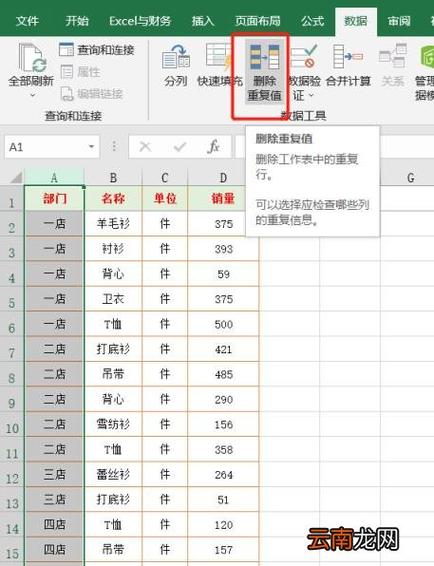
相关问答(FAQs)
1、如何在电脑上快速创建一个新的Excel工作表?
在桌面空白处单击鼠标右键,选择“新建”中的“Microsoft Office Excel 工作表”即可快速创建一个新工作表。
2、如何在Excel中设置单元格的边框?
选中要设置边框的单元格区域,然后单击鼠标右键,选择“设置单元格格式”,在弹出的对话框中选择“边框”标签页,根据需要设置线条的粗细和颜色。
通过以上步骤和建议,你可以在电脑上轻松制作出专业且美观的表格,无论是使用Microsoft Word还是Excel,都可以满足你在不同场景下的需求,记得定期保存和备份你的工作,以免数据丢失。